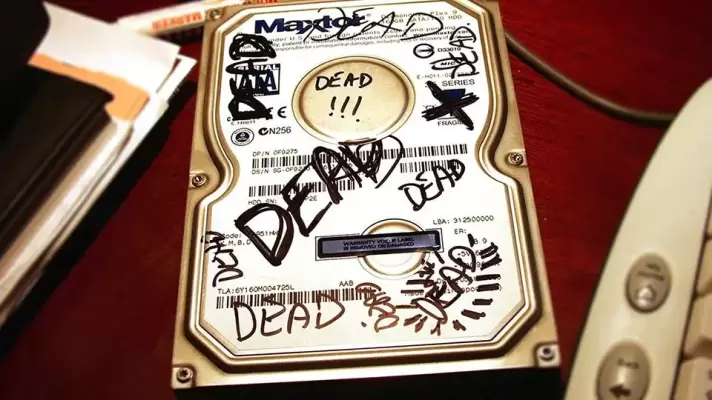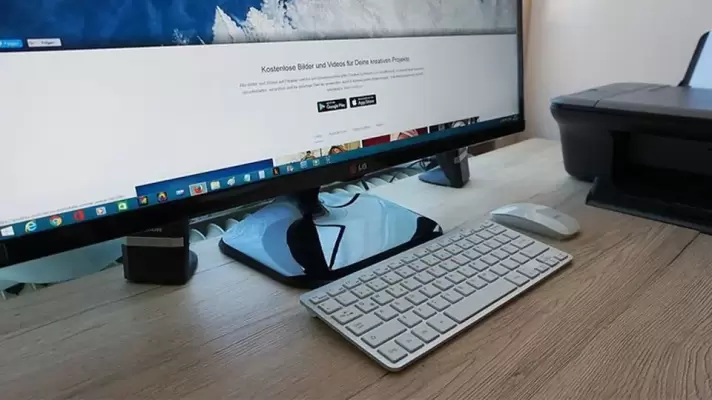در نسخههای قبلی ویندوز ۱۰، مدت زمان باقیمانده از شارژ باتری لپتاپ نمایش داده میشد اما در نسخهی اخیر، فقط درصد شارژ باتری نمایش داده میشود. این موضوع یک مشکل نرمافزار یا به اصطلاح باگ نیست و در واقع میتوانید نمایش مدت زمان باقیمانده از عمر باتری را مثل قبل مشاهده کنید.
در ادامه به روش نمایش مدت زمان تخمینی روشن ماندن لپتاپ با شارژ باتری در ویندوز ۱۰ میپردازیم.